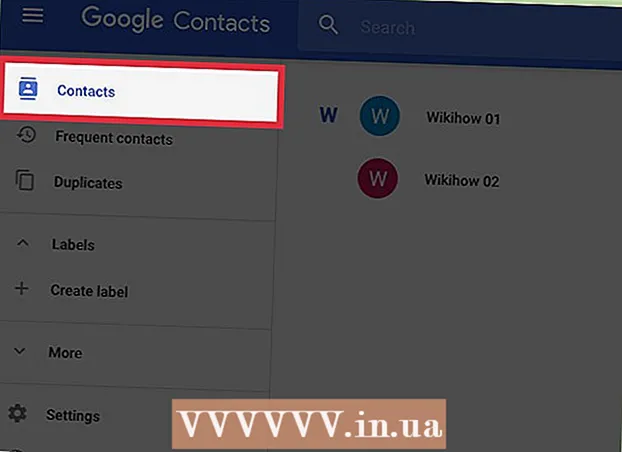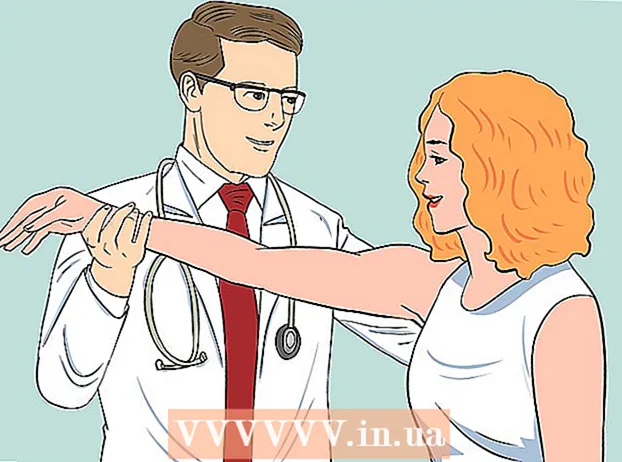مؤلف:
Tamara Smith
تاريخ الخلق:
28 كانون الثاني 2021
تاريخ التحديث:
1 تموز 2024

المحتوى
تعلمك مقالة ويكي هاو هذه كيفية إضافة موسيقى إلى صورة تم تحميلها على Instagram. يمكنك استخدام كل من إصدار Instagram الخاص بـ iPhone و Android لتحميل صورة إلى Instagram Story. إذا كنت ترغب في تحميل وإضافة الموسيقى إلى صورة الملف الشخصي ، فيجب عليك استخدام تطبيق PicMusic المجاني على iPhone.
لتخطو
الطريقة 1 من 2: أضف موسيقى إلى صورة قصة
 افتح Instagram. اضغط على أيقونة Instagram التي تشبه الكاميرا متعددة الألوان. سيؤدي هذا إلى فتح موجز Instagram الخاص بك إذا قمت بتسجيل الدخول.
افتح Instagram. اضغط على أيقونة Instagram التي تشبه الكاميرا متعددة الألوان. سيؤدي هذا إلى فتح موجز Instagram الخاص بك إذا قمت بتسجيل الدخول. - إذا لم تقم بتسجيل الدخول إلى Instagram ، فيرجى إدخال عنوان بريدك الإلكتروني وكلمة المرور قبل المتابعة.
 افتح علامة التبويب "الصفحة الرئيسية". إذا لم يفتح Instagram في الصفحة الرئيسية ، فانقر فوق أيقونة المنزل في الجزء السفلي الأيسر من الشاشة.
افتح علامة التبويب "الصفحة الرئيسية". إذا لم يفتح Instagram في الصفحة الرئيسية ، فانقر فوق أيقونة المنزل في الجزء السفلي الأيسر من الشاشة.  مقبض قصتك. هذا في أعلى الصفحة. سيؤدي هذا إلى فتح شاشة التحميل.
مقبض قصتك. هذا في أعلى الصفحة. سيؤدي هذا إلى فتح شاشة التحميل.  التقط صوره. وجّه هاتفك إلى شيء تريد تصويره ، ثم انقر على زر "التقاط" الدائري أسفل الشاشة.
التقط صوره. وجّه هاتفك إلى شيء تريد تصويره ، ثم انقر على زر "التقاط" الدائري أسفل الشاشة. - إذا كنت تريد اختيار صورة حالية من Camera Roll ، فانقر على مربع "الصور" في الزاوية اليسرى السفلية من الشاشة وانقر على الصورة التي تريد استخدامها.
 اضغط على الوجه المبتسم. يوجد في الجزء العلوي من الشاشة. ستظهر قائمة منبثقة.
اضغط على الوجه المبتسم. يوجد في الجزء العلوي من الشاشة. ستظهر قائمة منبثقة.  مقبض موسيقى. هذا الخيار موجود في القائمة المنبثقة. سيؤدي هذا إلى فتح قائمة بالموسيقى المستخدمة بشكل متكرر.
مقبض موسيقى. هذا الخيار موجود في القائمة المنبثقة. سيؤدي هذا إلى فتح قائمة بالموسيقى المستخدمة بشكل متكرر. - قد تضطر إلى التمرير لأسفل للعثور على هذا الخيار.
 ابحث عن أغنية. اضغط على شريط البحث أعلى الشاشة وأدخل اسم الأغنية أو الفنان.
ابحث عن أغنية. اضغط على شريط البحث أعلى الشاشة وأدخل اسم الأغنية أو الفنان. - يمكنك أيضًا التمرير لأسفل عبر قائمة الموسيقى في علامة التبويب شائع.
- إذا لم يؤد بحثك إلى أي نتائج ، فيجب عليك البحث عن أغنية أخرى.
 اختر أغنية. بمجرد العثور على الأغنية التي تريد استخدامها ، انقر فوق اسمها لإضافتها إلى صورتك.
اختر أغنية. بمجرد العثور على الأغنية التي تريد استخدامها ، انقر فوق اسمها لإضافتها إلى صورتك.  حدد مقطعًا من الموسيقى لاستخدامه. انقر واسحب المستطيل الموجود على الموجة الصوتية أسفل الشاشة إلى اليسار أو اليمين.
حدد مقطعًا من الموسيقى لاستخدامه. انقر واسحب المستطيل الموجود على الموجة الصوتية أسفل الشاشة إلى اليسار أو اليمين. - يمكنك تقليل عدد الثواني المستخدمة بالضغط على 15 ثانية ثم قم بالتمرير لاختيار خيار آخر.
 مقبض منجز. يوجد هذا الزر أعلى يمين الشاشة.
مقبض منجز. يوجد هذا الزر أعلى يمين الشاشة.  حرك علامة الفنان. إذا كانت علامة الفنان للأغنية تعترض طريق الصورة ، فيمكنك النقر عليها وسحب العلامة إلى مكان أفضل.
حرك علامة الفنان. إذا كانت علامة الفنان للأغنية تعترض طريق الصورة ، فيمكنك النقر عليها وسحب العلامة إلى مكان أفضل.  مقبض قصتك. هذا في أسفل الشاشة. سيؤدي هذا إلى إضافة صورتك إلى قصة Instagram الخاصة بك ، حيث يمكن لمتابعيك مشاهدتها خلال الـ 24 ساعة القادمة.
مقبض قصتك. هذا في أسفل الشاشة. سيؤدي هذا إلى إضافة صورتك إلى قصة Instagram الخاصة بك ، حيث يمكن لمتابعيك مشاهدتها خلال الـ 24 ساعة القادمة.
طريقة 2 من 2: استخدام PicMusic
 قم بتثبيت PicMusic. PicMusic هو تطبيق مجاني يسمح لك بإضافة موسيقى إلى صورة من تطبيق Photos على iPhone الخاص بك ، ولكن ضع في اعتبارك أن PicMusic سيضيف علامة مائية إلى صورتك. للتثبيت ، تأكد من أن Instagram موجود على جهاز iPhone الخاص بك وقم بما يلي:
قم بتثبيت PicMusic. PicMusic هو تطبيق مجاني يسمح لك بإضافة موسيقى إلى صورة من تطبيق Photos على iPhone الخاص بك ، ولكن ضع في اعتبارك أن PicMusic سيضيف علامة مائية إلى صورتك. للتثبيت ، تأكد من أن Instagram موجود على جهاز iPhone الخاص بك وقم بما يلي: - افتح ال
 افتح PicMusic. بمجرد انتهاء PicMusic من التنزيل من متجر التطبيقات ، انقر فوق افتح، أو أغلق App Store واضغط على أيقونة PicMusic في إحدى الشاشات الرئيسية لجهاز iPhone الخاص بك.
افتح PicMusic. بمجرد انتهاء PicMusic من التنزيل من متجر التطبيقات ، انقر فوق افتح، أو أغلق App Store واضغط على أيقونة PicMusic في إحدى الشاشات الرئيسية لجهاز iPhone الخاص بك.  مقبض إضافة الصور. هذا في منتصف الشاشة.
مقبض إضافة الصور. هذا في منتصف الشاشة.  حدد الصورة التي تريد استخدامها. اضغط على الألبوم الذي تريد اختيار صورة منه ، ثم اضغط على الصورة التي تريد استخدامها مرة واحدة. يجب أن تظهر علامة اختيار على الصورة المصغرة للصورة.
حدد الصورة التي تريد استخدامها. اضغط على الألبوم الذي تريد اختيار صورة منه ، ثم اضغط على الصورة التي تريد استخدامها مرة واحدة. يجب أن تظهر علامة اختيار على الصورة المصغرة للصورة. - ربما يجب عليك أولا نعم انقر للسماح لـ PicMusic بالوصول إلى صورك.
 مقبض
مقبض  مقبض ☰. هذا أعلى يمين الشاشة. ستظهر قائمة منبثقة على الجانب الأيمن من الشاشة.
مقبض ☰. هذا أعلى يمين الشاشة. ستظهر قائمة منبثقة على الجانب الأيمن من الشاشة.  مقبض أضف الموسيقى. هذا في القائمة المنبثقة. سيؤدي هذا إلى فتح نافذة iTunes.
مقبض أضف الموسيقى. هذا في القائمة المنبثقة. سيؤدي هذا إلى فتح نافذة iTunes.  اختر أغنية. مقبض الأغاني في نافذة iTunes وابحث عن الأغنية التي تريد استخدامها وانقر عليها.
اختر أغنية. مقبض الأغاني في نافذة iTunes وابحث عن الأغنية التي تريد استخدامها وانقر عليها. - قد تضطر إلى العودة إلى هذا أيضًا نعم للسماح لـ PicMusic بالوصول إلى مكتبة iTunes الخاصة بك.
 حدد وقت البدء. انقر واسحب الموجة الصوتية إلى اليسار أو اليمين لتغيير وقت بدء الأغنية.
حدد وقت البدء. انقر واسحب الموجة الصوتية إلى اليسار أو اليمين لتغيير وقت بدء الأغنية. - يمكنك معاينة وقت البدء من خلال النقر على مثلث "تشغيل" في هذه الصفحة.
- إذا كنت لا تريد أن تصبح أغنيتك أكثر نعومة تدريجيًا في نهاية وقت التشغيل ، فانقر على مفتاح التبديل "Fade" الوردي لإيقاف تشغيل هذا الخيار.
 مقبض
مقبض  مقبض ☰. يوجد هذا الخيار في الزاوية اليمنى العليا من الشاشة. ستظهر النافذة المنبثقة.
مقبض ☰. يوجد هذا الخيار في الزاوية اليمنى العليا من الشاشة. ستظهر النافذة المنبثقة.  قم بالتمرير لأسفل وانقر فوق انستغرام. هذا تحت عنوان "مشاركة".
قم بالتمرير لأسفل وانقر فوق انستغرام. هذا تحت عنوان "مشاركة".  مقبض نعم. سيؤدي هذا إلى حفظ الفيديو في ألبوم الكاميرا الخاص بجهاز iPhone.
مقبض نعم. سيؤدي هذا إلى حفظ الفيديو في ألبوم الكاميرا الخاص بجهاز iPhone.  مقبض فتح. سيؤدي هذا إلى فتح تطبيق Instagram.
مقبض فتح. سيؤدي هذا إلى فتح تطبيق Instagram.  اضغط على مكتبة التبويب. يوجد هذا في الزاوية اليسرى السفلية من الشاشة.
اضغط على مكتبة التبويب. يوجد هذا في الزاوية اليسرى السفلية من الشاشة.  حدد الفيديو. اضغط على الصورة المصغرة للفيديو في الجزء السفلي من الشاشة للقيام بذلك.
حدد الفيديو. اضغط على الصورة المصغرة للفيديو في الجزء السفلي من الشاشة للقيام بذلك.  مقبض التالي. هذا في أعلى يمين الشاشة.
مقبض التالي. هذا في أعلى يمين الشاشة.  إذا كنت تريد ، حدد عامل تصفية وانقر فوق التالي. إذا كنت تريد استخدام عامل تصفية لمقطع الفيديو الخاص بك ، فيمكنك النقر فوق الفلتر الذي تريد استخدامه في الجزء السفلي من الشاشة.
إذا كنت تريد ، حدد عامل تصفية وانقر فوق التالي. إذا كنت تريد استخدام عامل تصفية لمقطع الفيديو الخاص بك ، فيمكنك النقر فوق الفلتر الذي تريد استخدامه في الجزء السفلي من الشاشة. - اسحب إلى اليسار أو اليمين على المرشحات المتاحة للتمرير خلالها.
 أدخل التسمية التوضيحية إذا كنت ترغب في ذلك. لاستخدام تسمية توضيحية للتحميل ، انقر فوق حقل النص "كتابة تعليق .." أعلى الشاشة وأدخل ما تريد استخدامه كتعليق (على سبيل المثال ، "تشغيل الصوت!").
أدخل التسمية التوضيحية إذا كنت ترغب في ذلك. لاستخدام تسمية توضيحية للتحميل ، انقر فوق حقل النص "كتابة تعليق .." أعلى الشاشة وأدخل ما تريد استخدامه كتعليق (على سبيل المثال ، "تشغيل الصوت!").  مقبض يشارك. هذا في أعلى يمين الشاشة. سيتم تحميل صورتك مع الموسيقى المصاحبة إلى صفحة Instagram الخاصة بك.
مقبض يشارك. هذا في أعلى يمين الشاشة. سيتم تحميل صورتك مع الموسيقى المصاحبة إلى صفحة Instagram الخاصة بك.
- افتح ال
نصائح
- إذا كنت تستخدم PicMusic كثيرًا ، فيمكنك الدفع مقابل الإصدار المتميز للتخلص من العلامة المائية.
تحذيرات
- لا توجد طريقة حاليًا لإضافة موسيقى خلفية إلى صورة غير قصة من تطبيق Instagram.